Inspecter les composants dans les vues architecture personnalisées
Affichez la hiérarchie et la connectivité d’un composant dans une vue spécialisée. Les vues spécialisées permettent de créer des diagrammes plus simples, qui n’affichent qu’un sous-ensemble des éléments du modèle original, pour une activité ou un aspect de design spécifique.
Pour plus d’informations sur le workflow MBSE au sein de System Composer™, consultez Composer et analyser des systèmes au moyen de modèles d’architecture.
Dans ce tutoriel, utilisez le modèle d’architecture System Composer suivant.
Modèle d’architecture de robot mobile avec des propriétés
Cet exemple présente un modèle d’architecture de robot mobile avec des stéréotypes appliqués aux composants et propriétés définies.

Créer des vues spotlight à partir de composants
Créez des vues de manière dynamique au moyen de vues spotlight.
Double-cliquez sur le composant
Sensors, puis sélectionnez le composantDataProcessing.Sélectionnez le composant
DataProcessinget accédez àModeling > Architecture Views > Spotlight. Vous pouvez également faire un clic droit sur le composantDataProcessinget sélectionnerCreate Spotlight from Component.La vue spotlight est lancée et affiche tous les éléments du modèle auxquels le composant
DataProcessingest connecté. Le diagramme spotlight est mis en page automatiquement et ne peut pas être modifié. Toutefois, il permet d’inspecter un seul composant et d’étudier sa connectivité avec d’autres composants.Remarque
Les vues spotlight sont transitoires. Elles ne sont pas enregistrées avec le modèle.
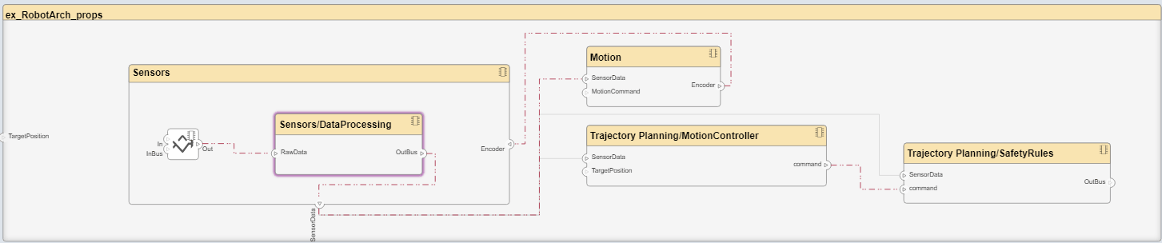
Déplacez la vue spotlight vers un autre composant. Sélectionnez le composant
Motion. Cliquez sur les points de suspension au-dessus du composant pour ouvrir le menu des actions. Pour créer une vue spotlight à partir du composant, cliquez sur le bouton .
.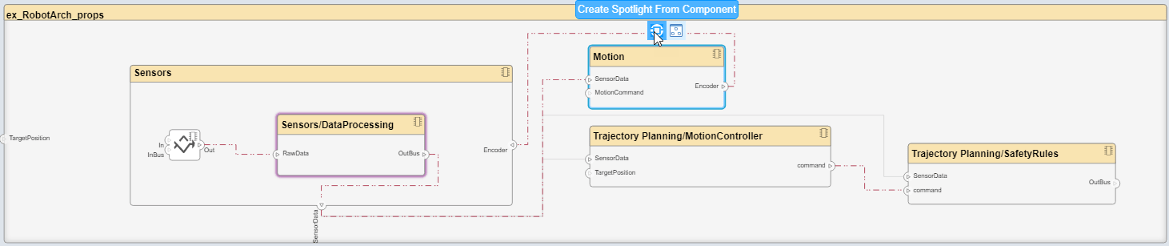
Pour afficher le modèle d’architecture au niveau d’un composant particulier, sélectionnez le composant et cliquez sur
 .
.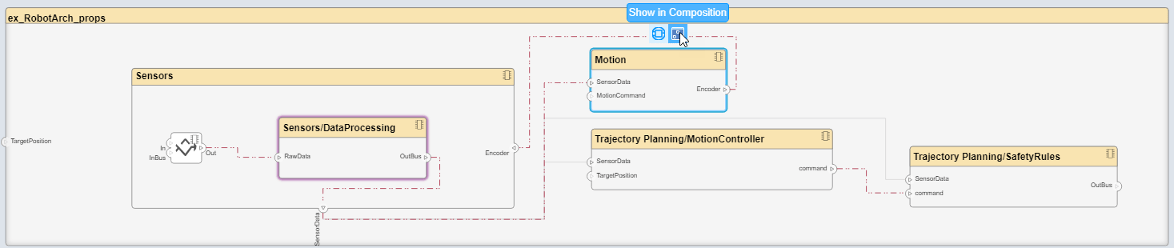
Pour revenir à la vue du modèle d’architecture, cliquez sur le bouton
 .
.
Vous pouvez faire en sorte que la hiérarchie et la connectivité d’un composant soient visibles à tout moment pendant le développement du modèle en ouvrant la vue spotlight dans une fenêtre séparée. Pour afficher la vue spotlight dans une fenêtre dédiée, faites un clic droit sur le composant et choisissez Open in New Window, puis créez la vue spotlight. Les vues spotlight sont dynamiques et transitoires : toute modification de la composition actualise les vues spotlight ouvertes, et les vues spotlight ne sont pas enregistrées avec le modèle.
Créer une vue d’architecture filtrée
Créez des vues d’architecture filtrées pour démontrer des perspectives spécifiques avec un diagramme de composants ou un diagramme de hiérarchie.
Accédez à Modeling > Architecture Views pour ouvrir le Architecture Views Gallery.
Pour créer une nouvelle vue, sélectionnez le bouton
 New > View.
New > View.Dans View Properties sur le volet de droite, dans la case Name, saisissez un nom pour cette vue, par exemple,
System Elements. Si nécessaire, choisissez une Color et saisissez une Description.
Dans le volet inférieur de View Configurations, dans l’onglet Filter, cliquez sur Add Component Filter pour ajouter un nouveau critère de forme à un filtre de composant.
Dans la liste Select, sélectionnez
Components. Dans la liste Where, sélectionnezStereotype. Dans la zone de texte, sélectionnezsimpleProfile.sysComponentdans la liste.
Cliquez sur Apply
 .
.Une vue d’architecture est créée au moyen de la requête de la zone Component Filter. La vue est filtrée pour sélectionner tous les composants auxquels le stéréotype
simpleProfile.sysComponentest appliqué.
Dans la section Diagram de la barre d’outils, cliquez sur Component Hierarchy pour afficher les composants sous la forme d’une arborescence dans laquelle les parents se trouvent au-dessus des enfants.

Dans la section Diagram de la barre d’outils, cliquez sur Architecture Hierarchy pour afficher les types d’architecture uniques et leurs relations au moyen de connexions de composition.

Voir aussi
Rubriques
- Créer un modèle d’architecture avec des interfaces et des liens d’exigences
- Étendre le design architectural au moyen de stéréotypes
- Analyser les propriétés des modèles d’architecture au moyen de la fonction d’analyse
- Implémenter des comportements de simulation de modèles d’architecture
- Concepts de System Composer